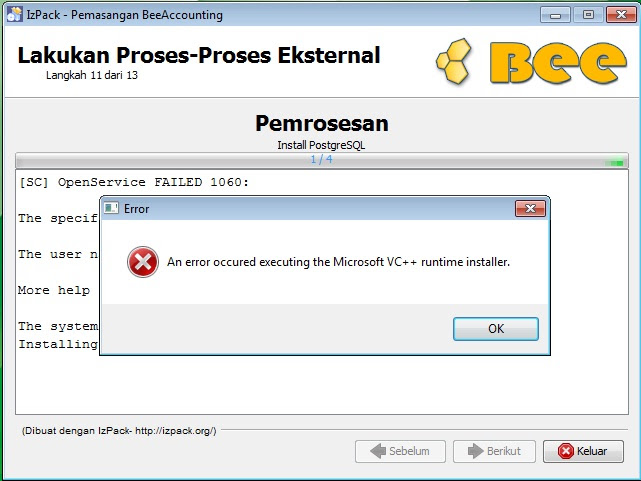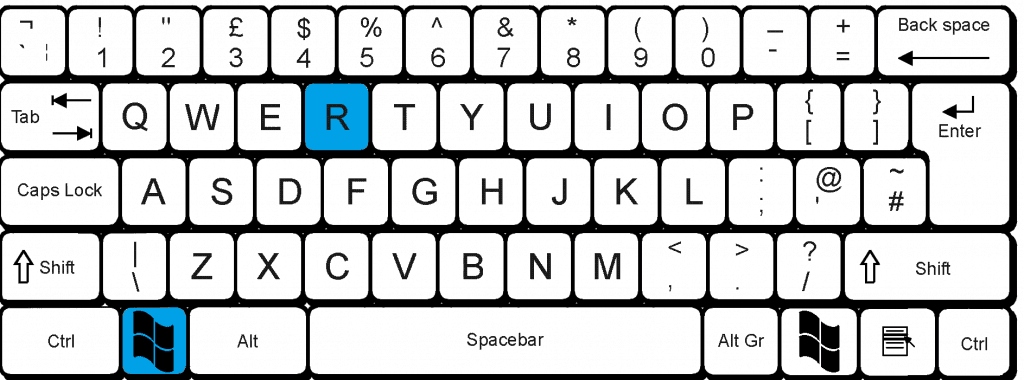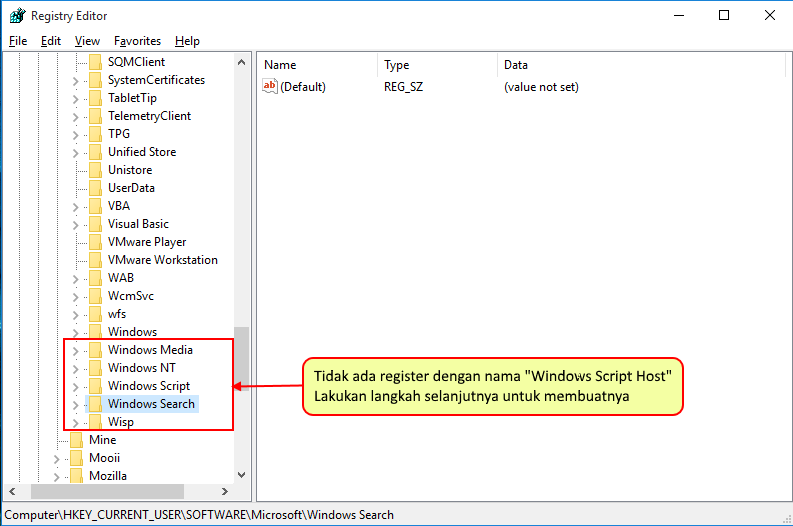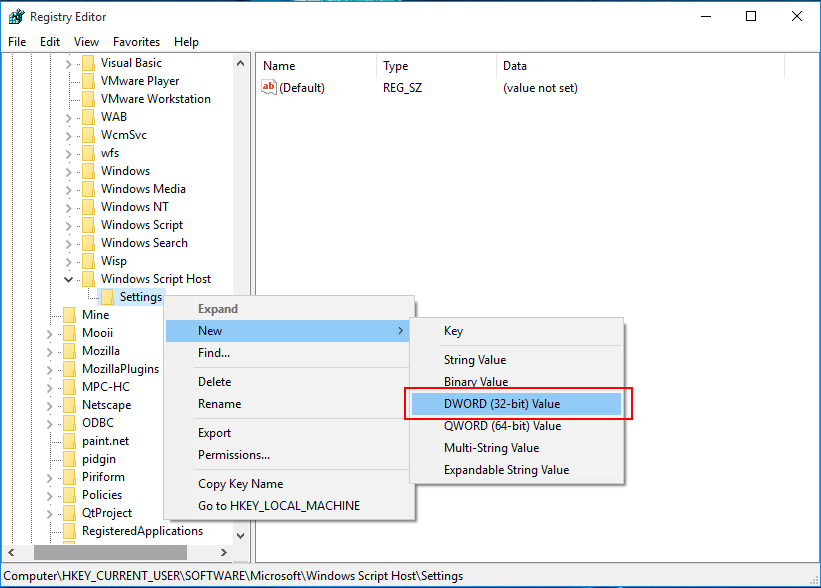Hallo Pebisnis,
Jika pada saat melakukan proses installasi BeeAccounting anda menjumpai kendala "An error occured excuting the Microsoft VC++ runtime installer" dan "Unable to write inside TEMP environment variable path", Silahkan anda ikuti langkah dibawah ini untuk mengatasinya.
Gambar dibawah ini merupakan contoh dari tampilan ketika anda menjumpai kendala yang saya maksud diatas.
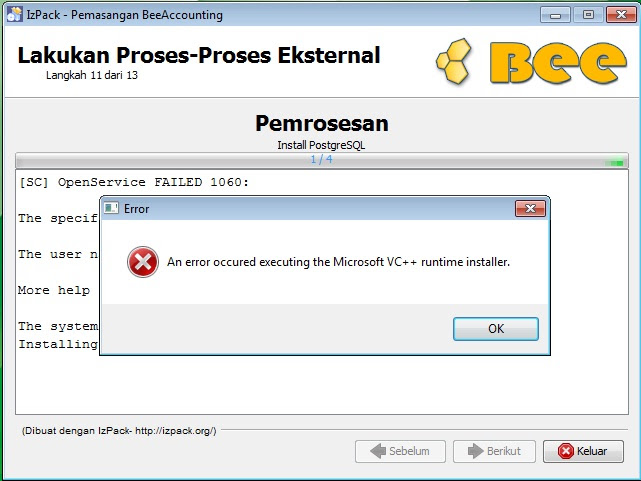
Gb a. Notifikasi ERROR
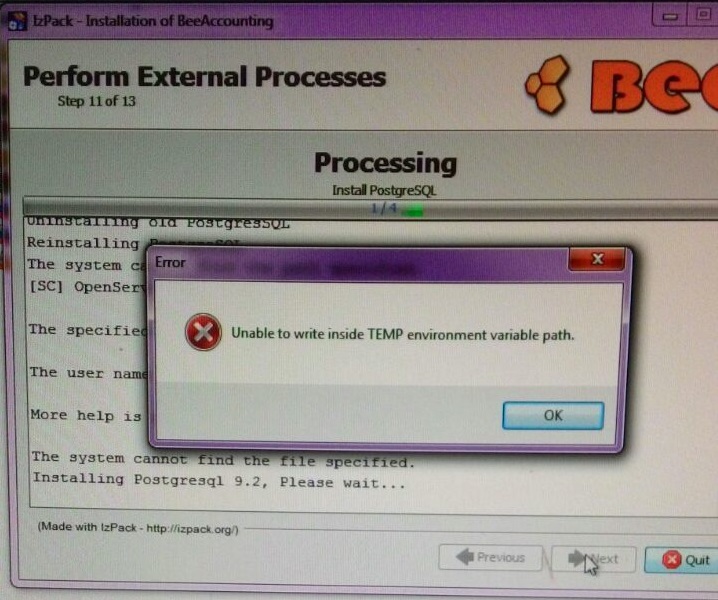
Gb b. Notifikasi ERROR
Lakukan langkah berikut untuk mengatasinya :
NB : proses install tidak perlu di close, biarkan pesan error tetap muncul.
- Buka menu Run pada windows dengan menekan tombol Win + R
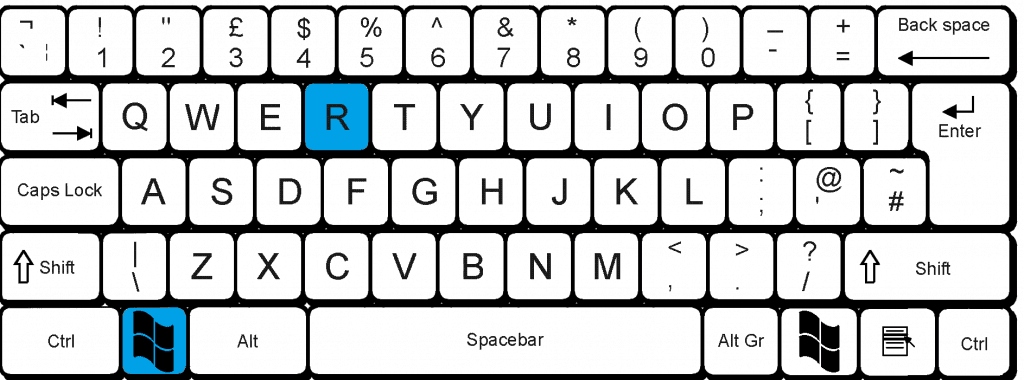
Gb 1a. Windows + R
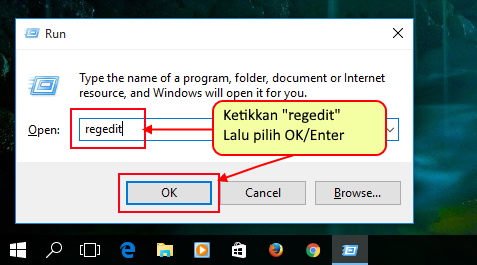
Gb 1b. Regedit
- Lalu buka "HKEY_CURRENT_USER\Software\Microsoft\Windows Script Host\Settings"
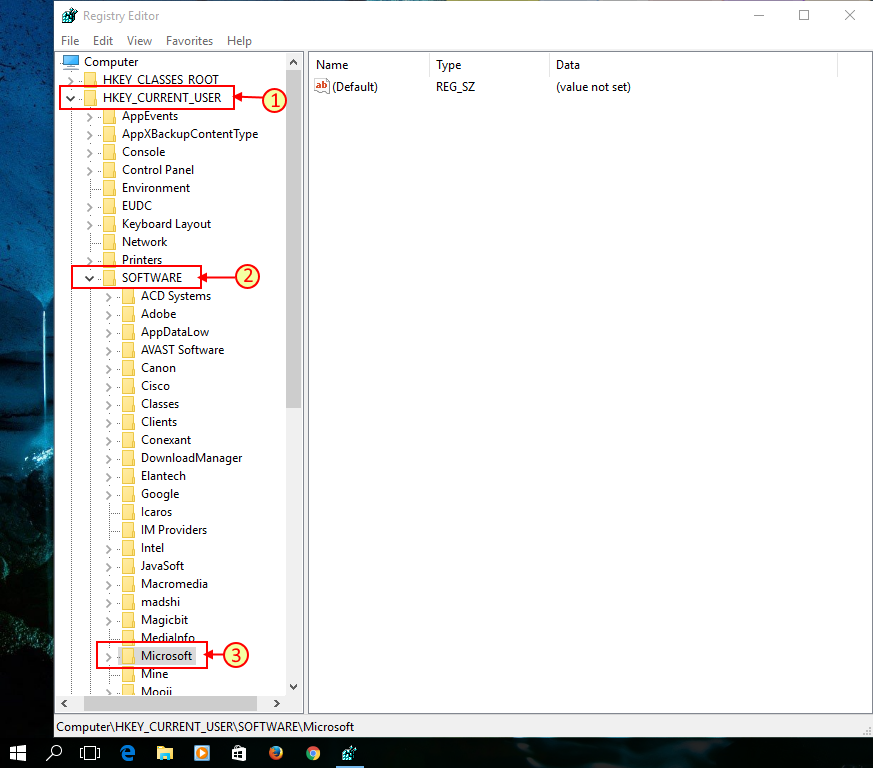
Gb 2a."HKEY_CURRENT_USER\Software\Microsoft\
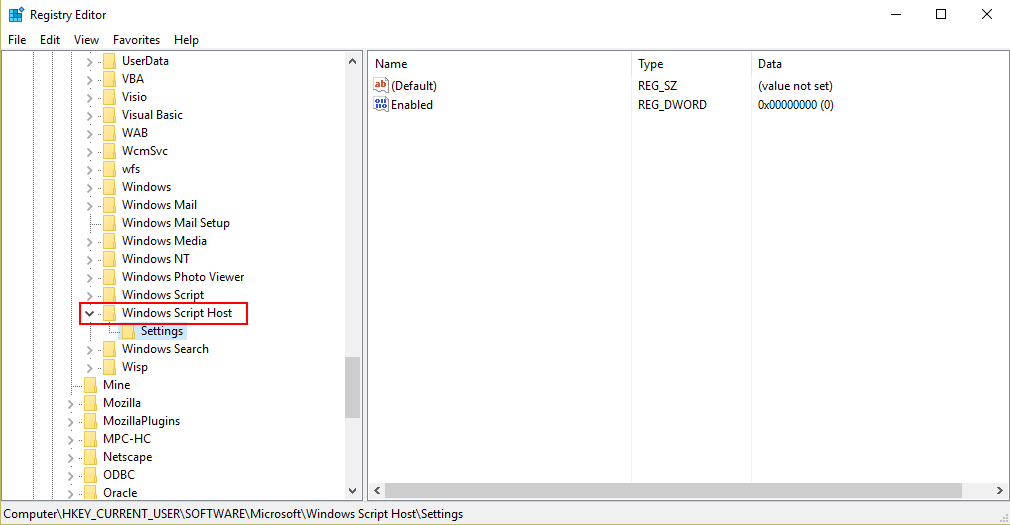
Gb 2b. Windows Script Host\Settings"
- Setelah klik settings, lalu pilih "Enabled" atau klik kanan pilih "Modify.."
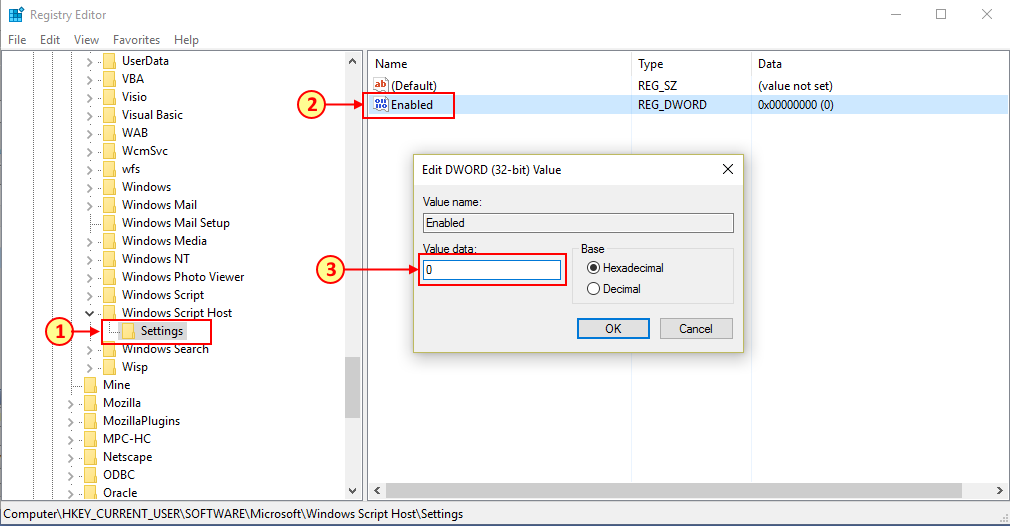
Gb 3. Klik Enabled atau Klik Kanan Modify
- Ganti "Value Data" 0 menjadi 1 Lalu OK
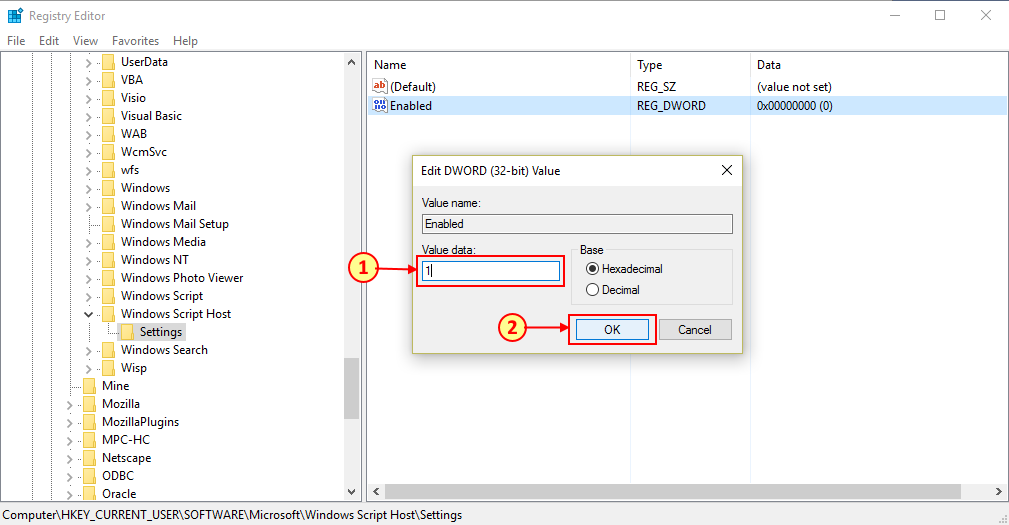
Gb 4. Value Data 0 > 1
- Lalu lanjutkan proses install anda, tutup pesan error yang di awal tadi agar proses installasi berlanjut
- Tunggu hingga selesai proses install selesai, setelah selesai kembalikan nilai value menjadi 0 lalu OK
- Selesai .."ExtraStep - jika tidak menemukan Windows Script Host"
- Untuk step ini hanya di lakukan jika pada step ke-2 anda tidak menemukan Windows Script Host
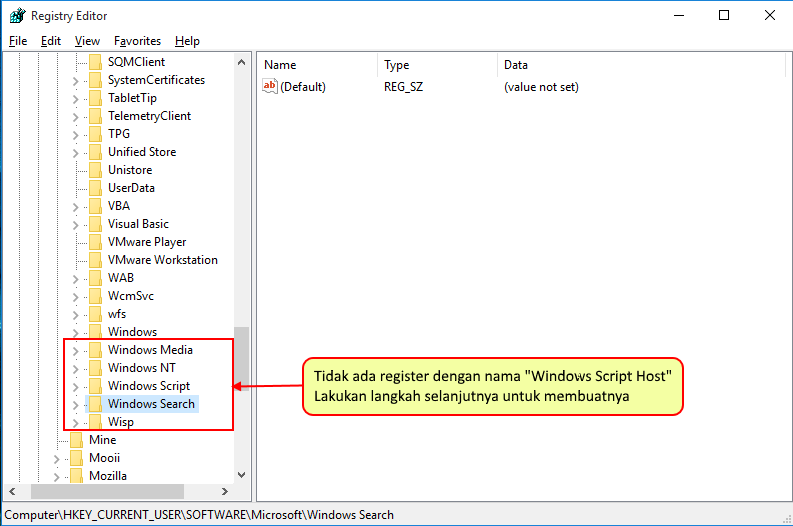
Gb 5. Tidak ditemukan Windows Script Host
- Buka "HKEY_CURRENT_USER\Software\Microsoft\"
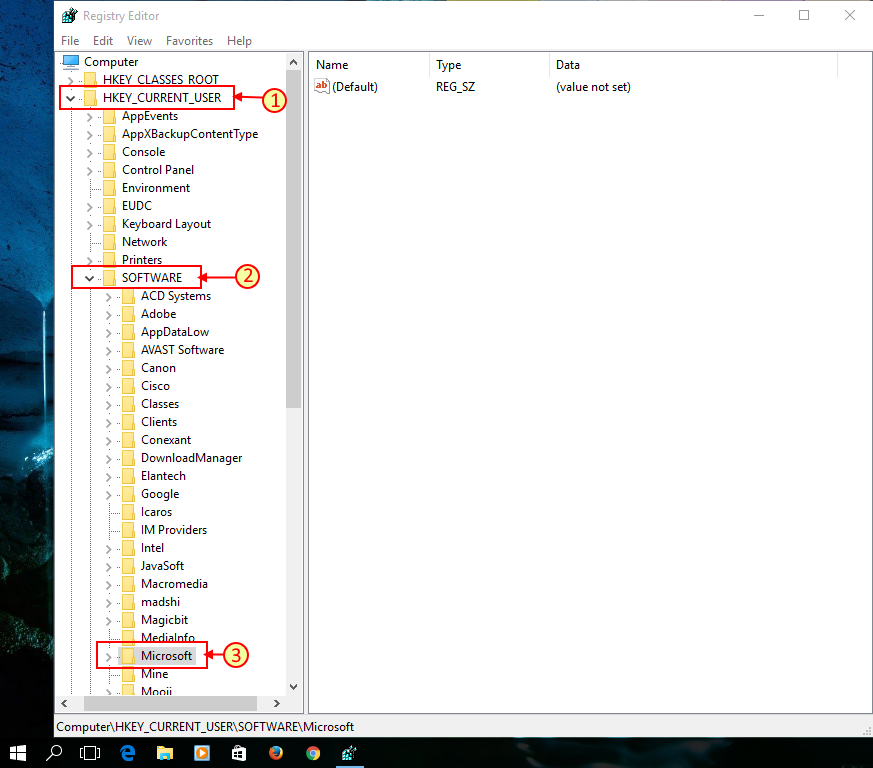
Gb 6. Buka "HKEY_CURRENT_USER\Software\Microsoft\"
- Lalu klik kanan pada "Microsoft" pilih New > KEY
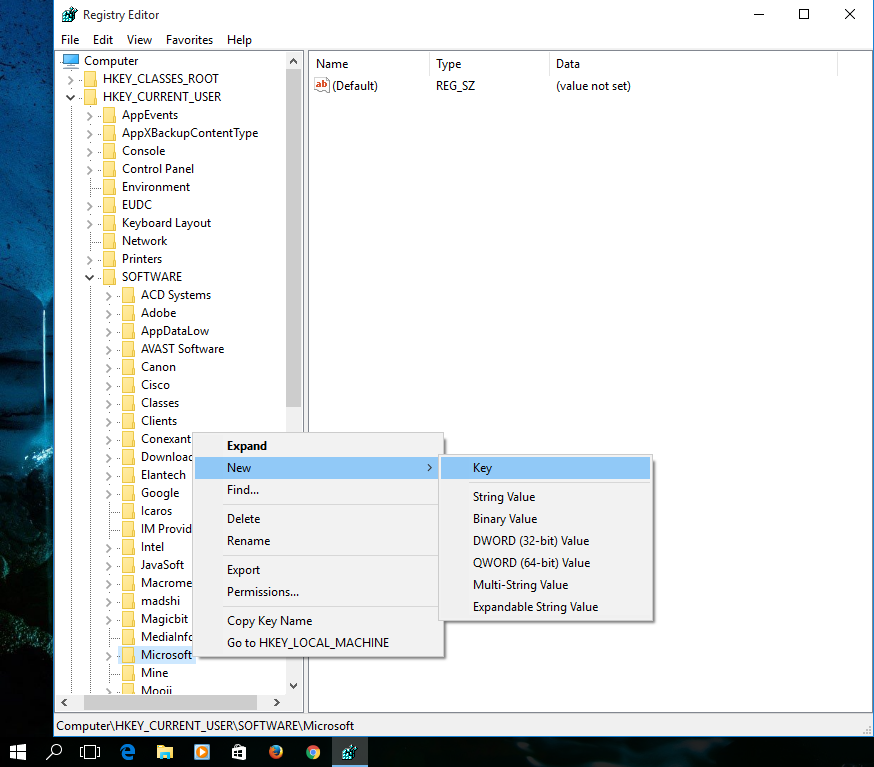
Gb 7. Klik Kanan "Microsoft" > New > KEY
- Isi namanya dengan "Windows Script Host" lalu Enter
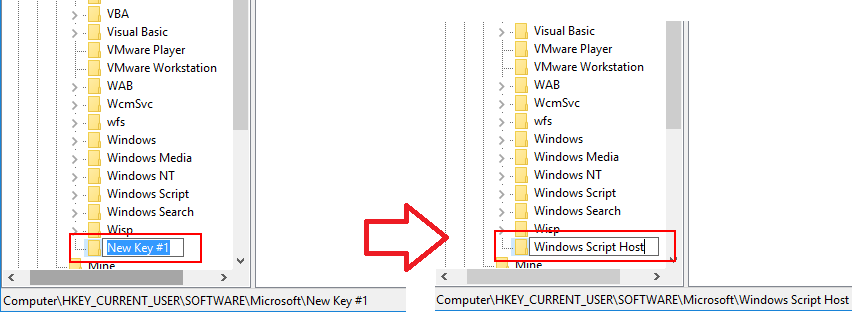
Gb 8. Isi Namanya
- Selanjutnya klik kanan pada "Windows Script Host" pilih New > KEY

Gb 9. Klik Kanan "Windows Script Host" > New > KEY
- Isi namanya dengan "Settings" lalu Enter
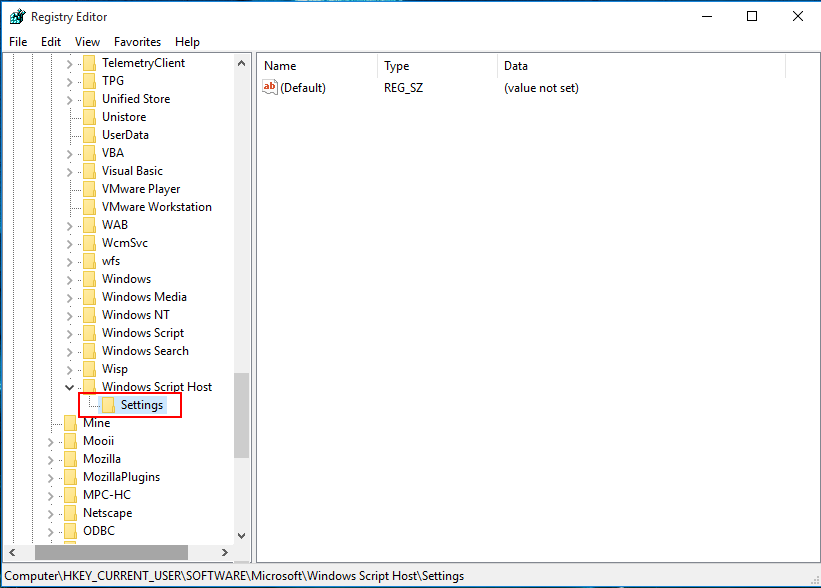
Gb 10. Isi Namanya
-
Lalu klik kanan pada "Settings" pilih New > DWORD (32-bit) Value > isi nama dengan Enabled lalu OK
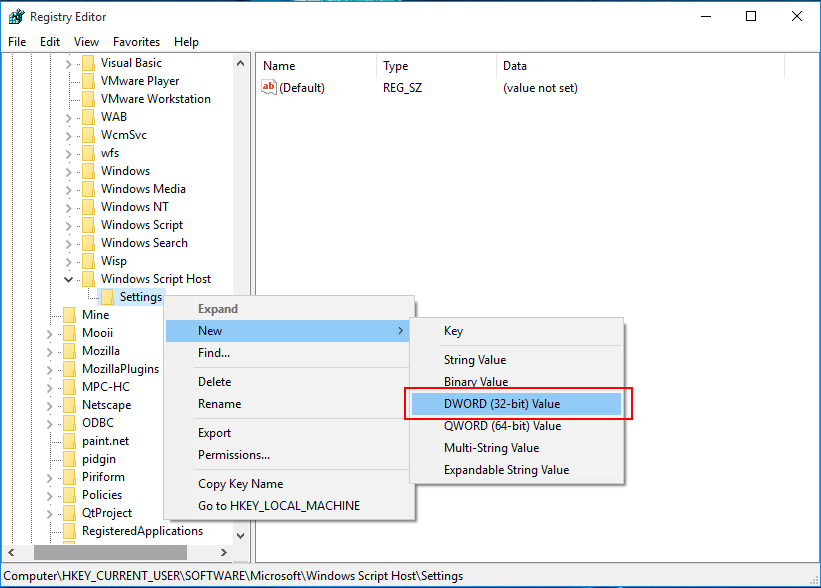
Gb 11. Settings > New > DWORD (32-bit) Value
-
Lalu klik kanan pada "Enabled" pilih "Modify.."
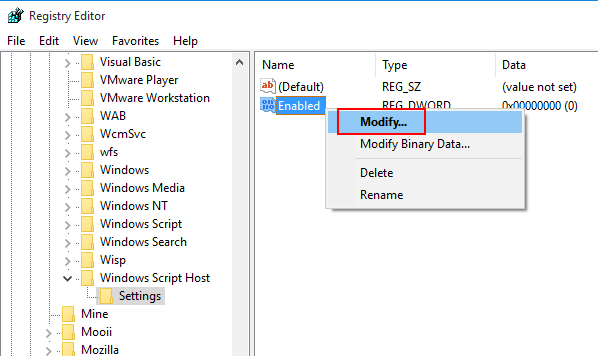
Gb 12. Modify
-
Ganti "Value Data" 0 menjadi 1 Lalu OK
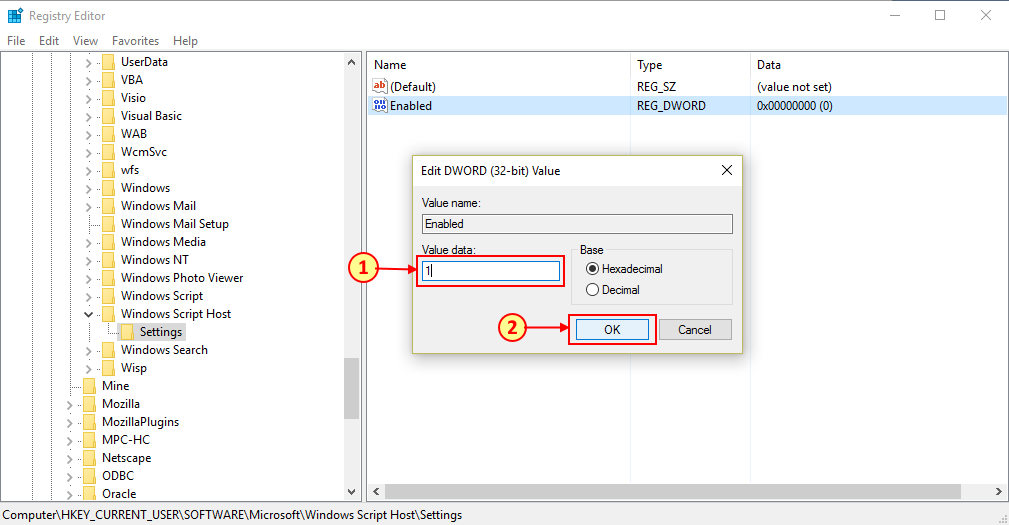
Gb 13. Value Data 0 > 1
-
Lalu lanjutkan proses install anda, tutup pesan error yang di awal tadi agar proses installasi berlanjut
- Tunggu hingga selesai proses install selesai, setelah selesai kembalikan nilai value menjadi 0 lalu OK
-
Selesai.
- Jika masih tidak bisa coba lakukan cara tersebut pada direktori "HKEY_LOCAL_MACHINE"
- Jika masih belum bisa juga silahkan cek pada menu Control panel > Program > Programs and Features > cari "Microsoft Visual C++ 2010" > lalu uninstall. Selanjutnya silahkan coba install kembali Bee Accounting seperti biasa.